wps文檔在編輯區(qū)域外輸入文字的教程
時(shí)間:2023-10-13 09:08:11作者:極光下載站人氣:120
wps作為一款發(fā)展不錯(cuò)的國(guó)產(chǎn)辦公軟件,為用戶帶來(lái)了許多的便利和好處,并且深受用戶的喜愛(ài),這是因?yàn)閣ps軟件中的功能是很強(qiáng)大的,用戶簡(jiǎn)單的操作幾個(gè)步驟即可順利完成文件的編輯工作,能夠有效提高用戶的編輯效率,所以wps軟件擁有著龐大的用戶群體,當(dāng)用戶在使用wps軟件來(lái)編輯文檔文件時(shí),會(huì)發(fā)現(xiàn)其中的功能是很強(qiáng)大的,可以很好的滿足自己的編輯需求,最近小編看到有用戶問(wèn)到wps文檔怎么在編輯區(qū)域外輸入文字的問(wèn)題,這個(gè)問(wèn)題其實(shí)是很好解決的,用戶直接利用菜單欄中的插入形狀或是插入文本框功能來(lái)輸入,接著在去除其填充色和輪廓色即可,那么接下來(lái)就讓小編來(lái)向大家分享一下wps文檔在編輯區(qū)域外輸入文字的方法教程吧。
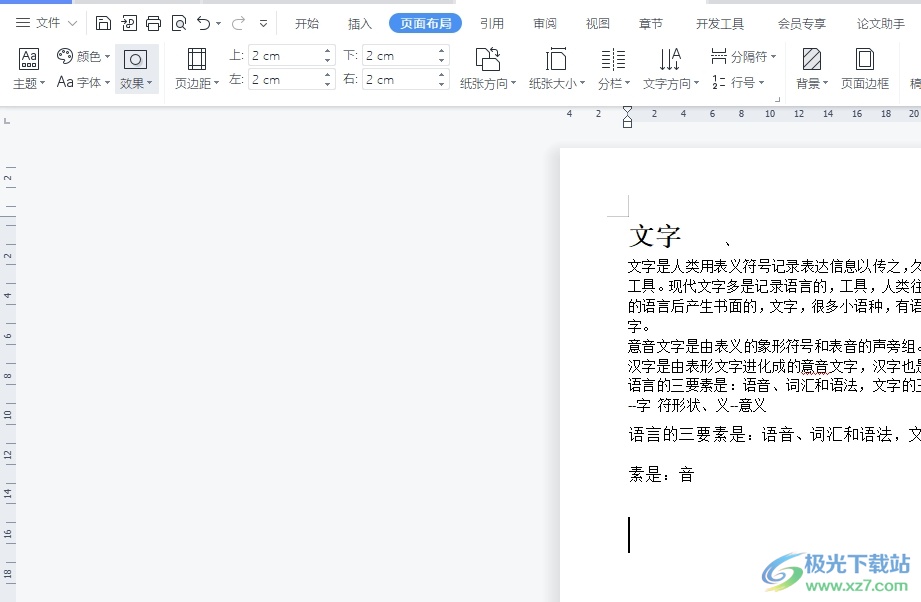
方法步驟
1.用戶打開(kāi)wps軟件,并來(lái)到文檔文件的編輯頁(yè)面上,可以看到頁(yè)面四個(gè)直角以外的區(qū)域是無(wú)法正常輸入文字的
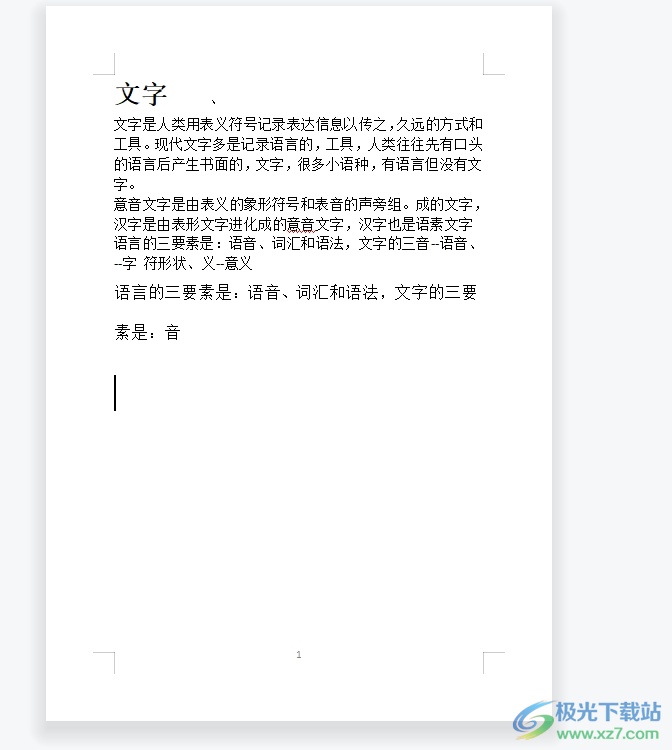
2.這時(shí)就需要用戶點(diǎn)擊菜單欄中的插入選項(xiàng),在彈出來(lái)的選項(xiàng)卡中,用戶選擇其中的文本框選項(xiàng)

3.將會(huì)彈出下拉選項(xiàng)卡,用戶選擇其中的豎向、橫向或是多行文字這幾個(gè)選項(xiàng)
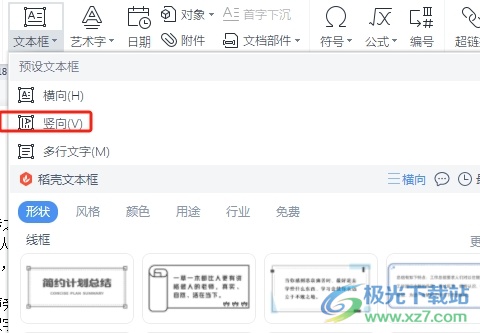
4.選擇好后,就可以在編輯區(qū)域外的地方繪制出大小合適的文本框并從中輸入文本內(nèi)容,可以看到文本框自帶的邊框線和填充色
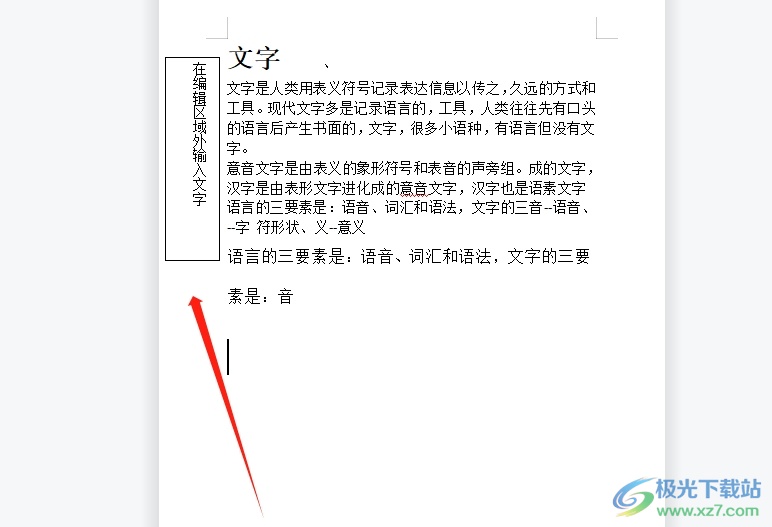
5.這時(shí)需要用戶點(diǎn)擊菜單欄中的繪圖工具選項(xiàng),彈出相關(guān)的選項(xiàng)卡后用戶選擇其中的填充選項(xiàng)

6.彈出下拉選項(xiàng)卡,用戶選擇首位的無(wú)填充顏色選項(xiàng)即可
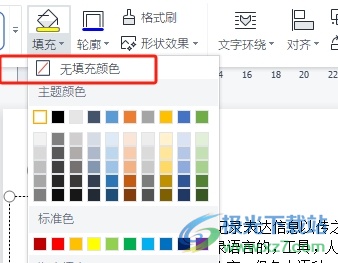
7.接著用戶繼續(xù)在繪圖工具中點(diǎn)擊輪廓選項(xiàng),彈出下拉框后用戶選擇其中的無(wú)邊框顏色即可解決問(wèn)題
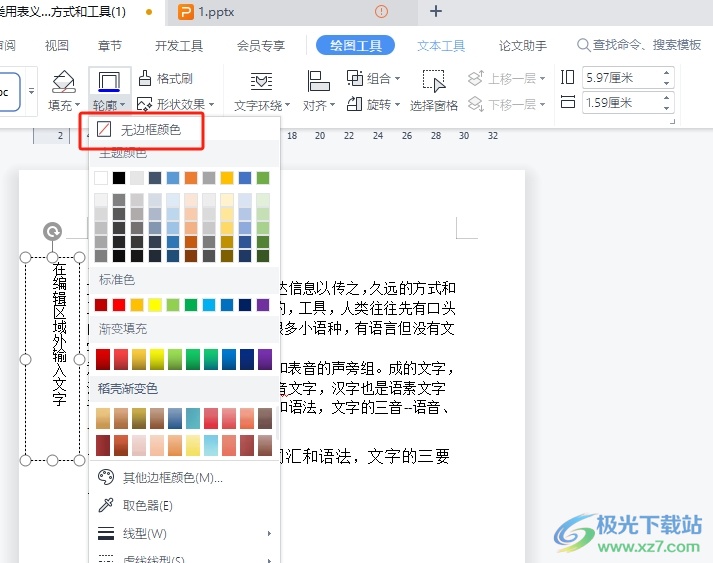
8.如圖所示,用戶可以成功在編輯區(qū)域以外的地方輸入文字信息了
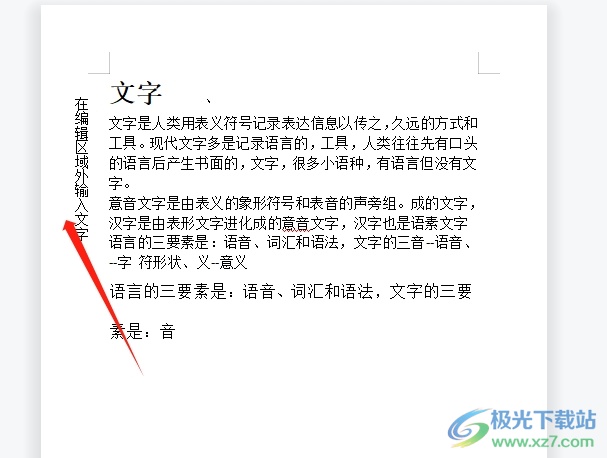
9.或者用戶直接在菜單欄中點(diǎn)擊插入選項(xiàng),將會(huì)顯示出相關(guān)的選項(xiàng)卡,用戶利用其中的形狀功能來(lái)解決問(wèn)題,只需利用同樣方法來(lái)操作即可
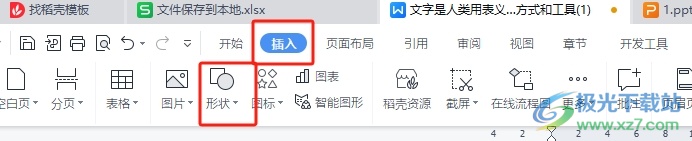
以上就是小編對(duì)用戶提出問(wèn)題整理出來(lái)的方法步驟,用戶從中知道了大致的操作過(guò)程為點(diǎn)擊插入——文本框——繪制文本框——輸入文字——去除填充色和輪廓色這幾步,方法簡(jiǎn)單易懂,因此感興趣的用戶可以跟著小編的教程操作試試看,一定可以成功在文檔編輯區(qū)域以外的地方輸入文字的。

大小:240.07 MB版本:v12.1.0.18608環(huán)境:WinAll
- 進(jìn)入下載
相關(guān)推薦
相關(guān)下載
熱門(mén)閱覽
- 1百度網(wǎng)盤(pán)分享密碼暴力破解方法,怎么破解百度網(wǎng)盤(pán)加密鏈接
- 2keyshot6破解安裝步驟-keyshot6破解安裝教程
- 3apktool手機(jī)版使用教程-apktool使用方法
- 4mac版steam怎么設(shè)置中文 steam mac版設(shè)置中文教程
- 5抖音推薦怎么設(shè)置頁(yè)面?抖音推薦界面重新設(shè)置教程
- 6電腦怎么開(kāi)啟VT 如何開(kāi)啟VT的詳細(xì)教程!
- 7掌上英雄聯(lián)盟怎么注銷賬號(hào)?掌上英雄聯(lián)盟怎么退出登錄
- 8rar文件怎么打開(kāi)?如何打開(kāi)rar格式文件
- 9掌上wegame怎么查別人戰(zhàn)績(jī)?掌上wegame怎么看別人英雄聯(lián)盟戰(zhàn)績(jī)
- 10qq郵箱格式怎么寫(xiě)?qq郵箱格式是什么樣的以及注冊(cè)英文郵箱的方法
- 11怎么安裝會(huì)聲會(huì)影x7?會(huì)聲會(huì)影x7安裝教程
- 12Word文檔中輕松實(shí)現(xiàn)兩行對(duì)齊?word文檔兩行文字怎么對(duì)齊?
網(wǎng)友評(píng)論